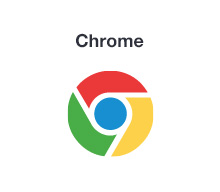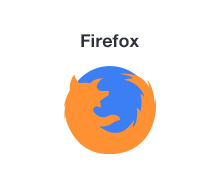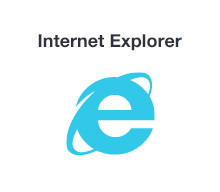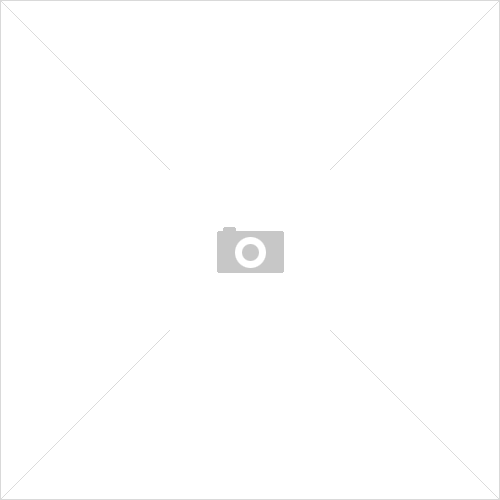ネットショップの開業をお考えなら、
Cafe24で始めましょう。
ショップ運営ノウハウㆍ運営商品登録時の悩みごとを解決2021-04-16
- ショップ運営ノウハウㆍ運営商品登録時の悩みごとを解決2021-04-16
- ショップ作成時につまづきやすい設定を徹底解説!商品登録時のよくある質問に回答します。
- 商品登録時の悩みごとを解決



| もくじ
| ①在庫が減るタイミング設定
teacher

teacher

student

teacher


student

teacher


商品>商品リスト>任意の商品>オプション/在庫の設定>在庫管理の使用>在庫数量チェックの基準
| ②在庫切れの設定
student

teacher

teacher


商品>商品リスト>任意の商品>オプション/在庫の設定>在庫管理の使用>在庫切れ表示の使用
teacher

| ③メインカテゴリの設定
student

teacher

teacher


商品>商品入替え>メインページ商品の入替え
teacher


画面上部
teacher


画面下部
teacher


商品>商品リスト>任意の商品>表示設定>メイン表示
student

teacher